WPS PDF电脑版中添加批注箭头的方法教程
2023-08-07 11:51:42作者:极光下载站
wps是一款功能非常丰富的办公软件,同时拥有手机版和电脑版,可以满足我们的各种办公需求,很多小伙伴都在使用。在电脑版WPS中如果我们希望插入箭头标注符号,小伙伴们知道具体该如何进行操作吗,其实操作方法是非常简单的,只需要进行几个非常简单的操作步骤就可以了,小伙伴们可以打开自己的WPS这款软件后跟着下面的图文步骤一起动手操作起来,看看插入的效果,如果有需要我们还可以插入圆圈,矩形等批注形状,非常方便。接下来,小编就来和小伙伴们分享具体的操作步骤了,有需要或者是有兴趣了解的小伙伴们快来和小编一起往下看看吧!
操作步骤
第一步:点击打开WPS PDF文件进入编辑界面;
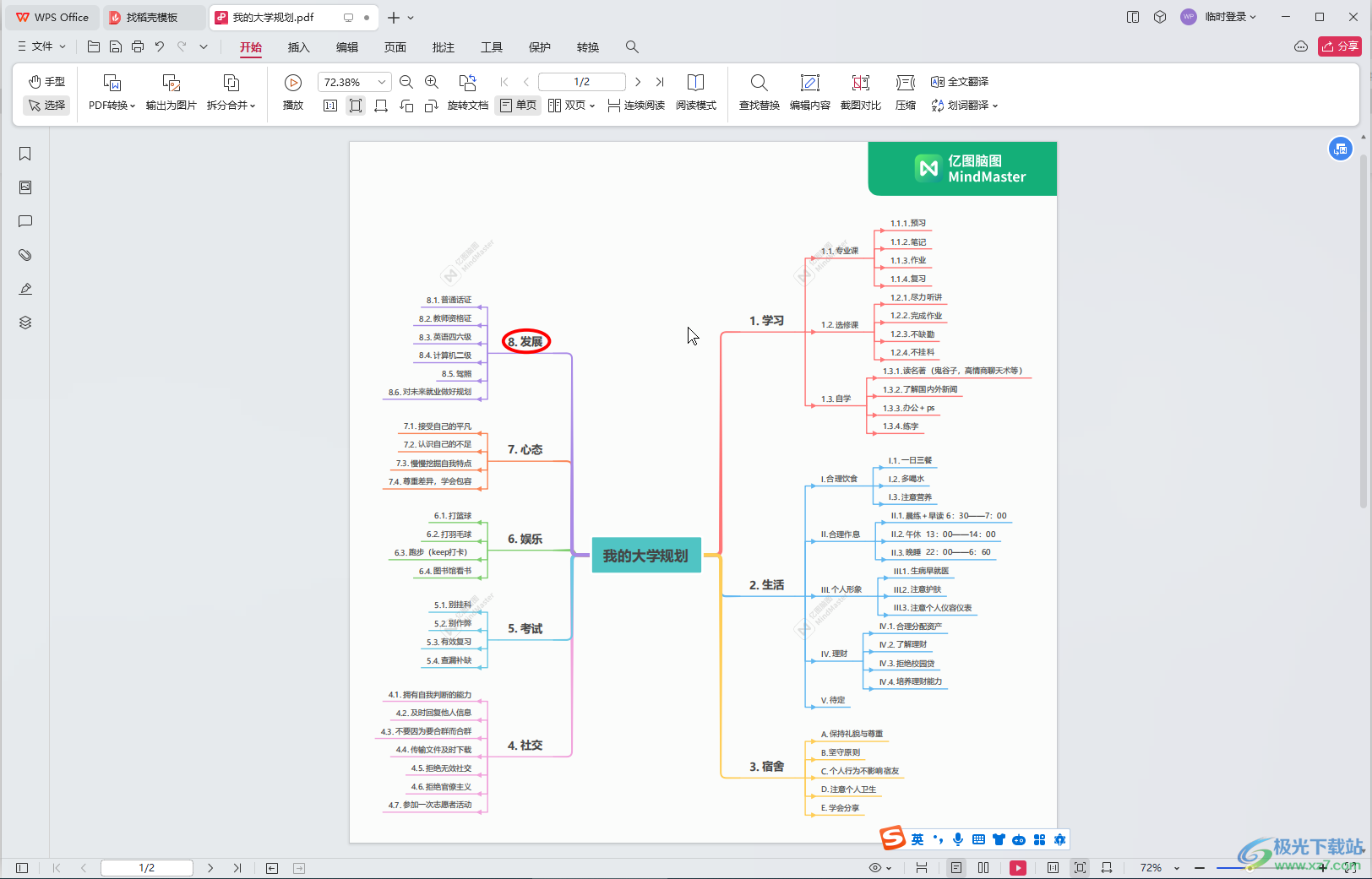
第二步:在“批注”选项卡中点击“形状批注”——点击选择“箭头”;
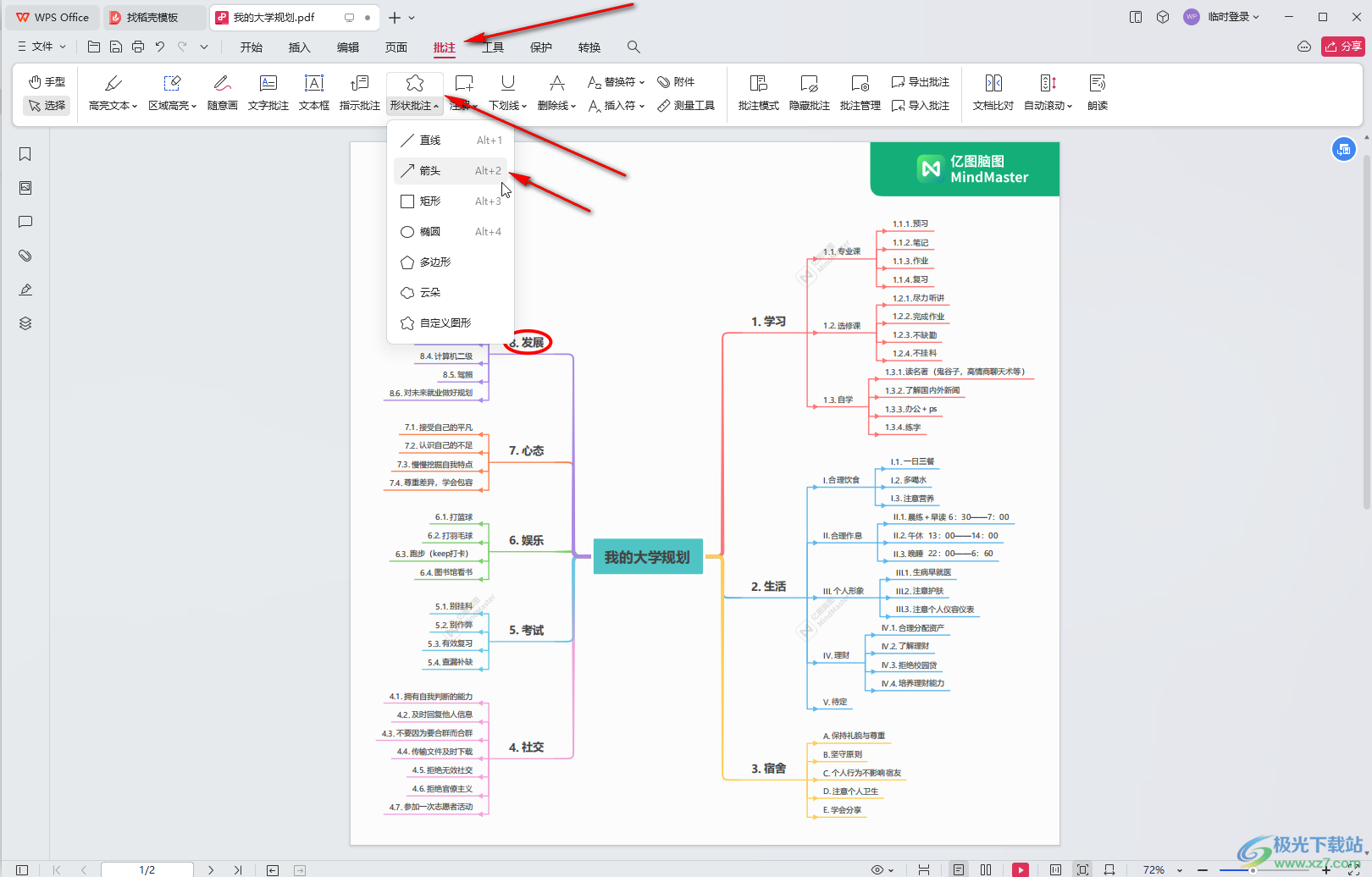
第三步:然后拖动鼠标左键进行绘制,然后可以在上方点击设置颜色,线条粗细,然后点击“退出编辑”就可以了;
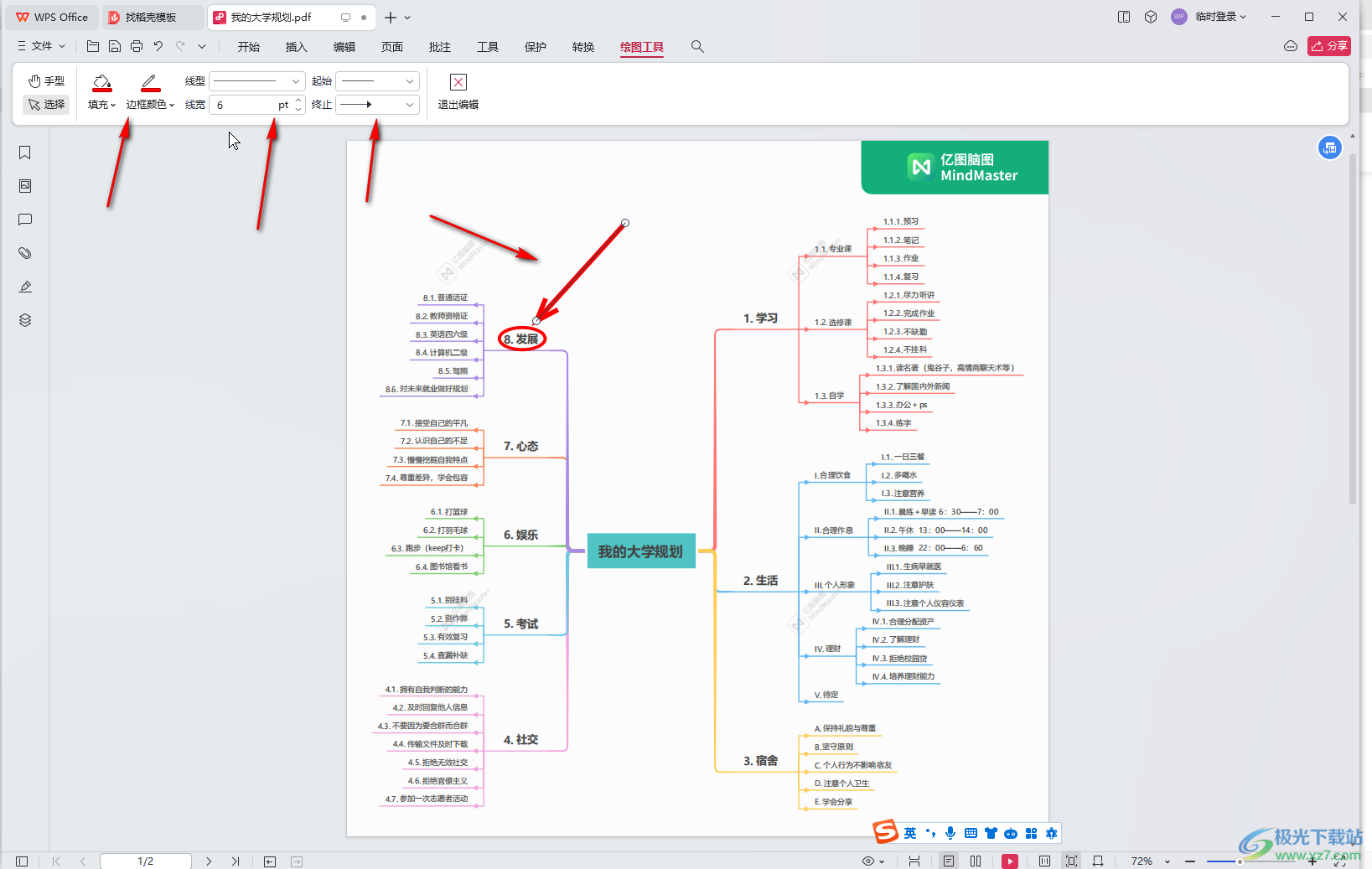
第四步:如果有需要还可以点击插入文字批注,设置是否显示批注等等;
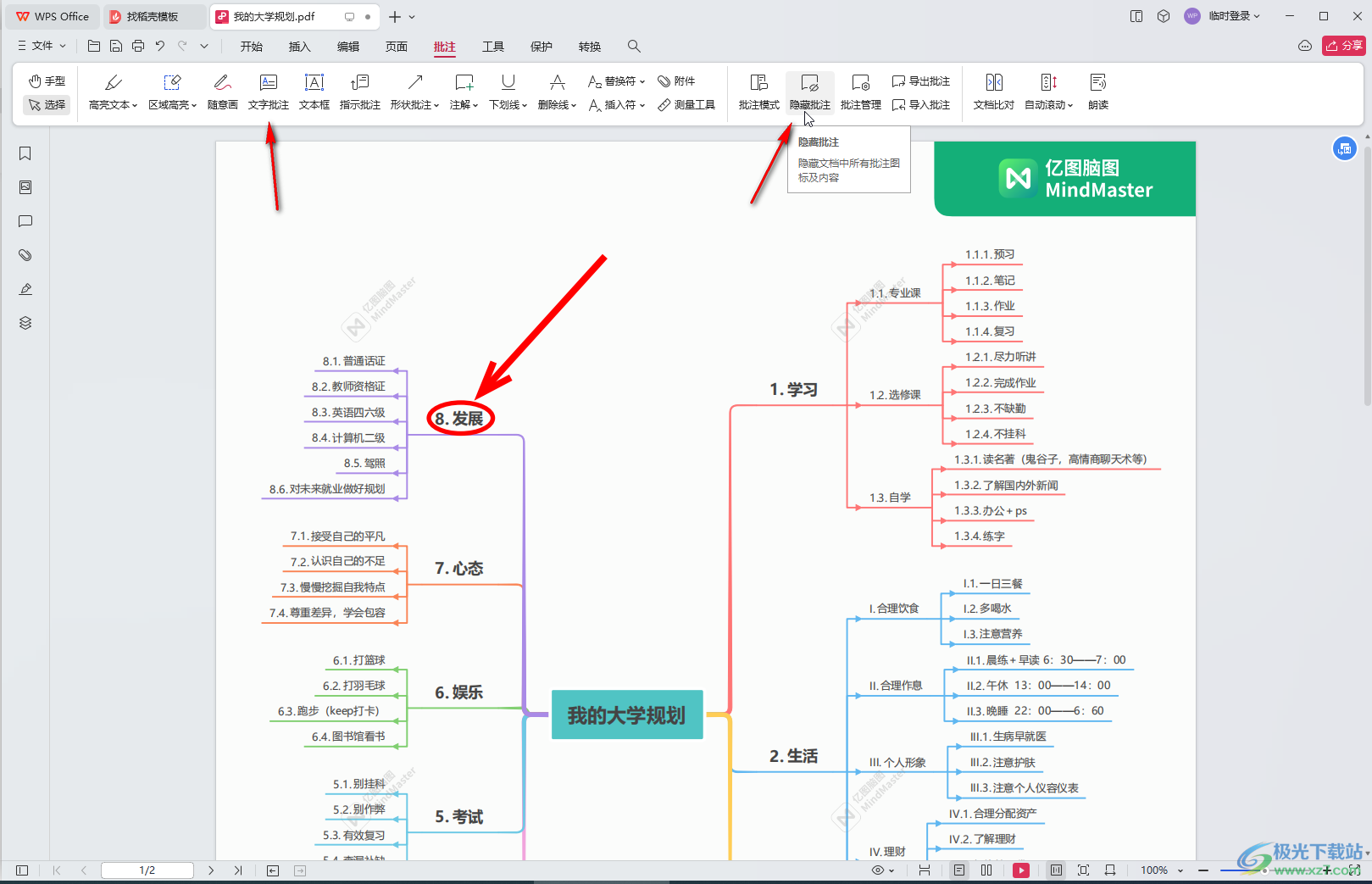
第五步:点击上方的“批注管理”按钮,在打开的侧边栏中可以编辑或者删除标注。
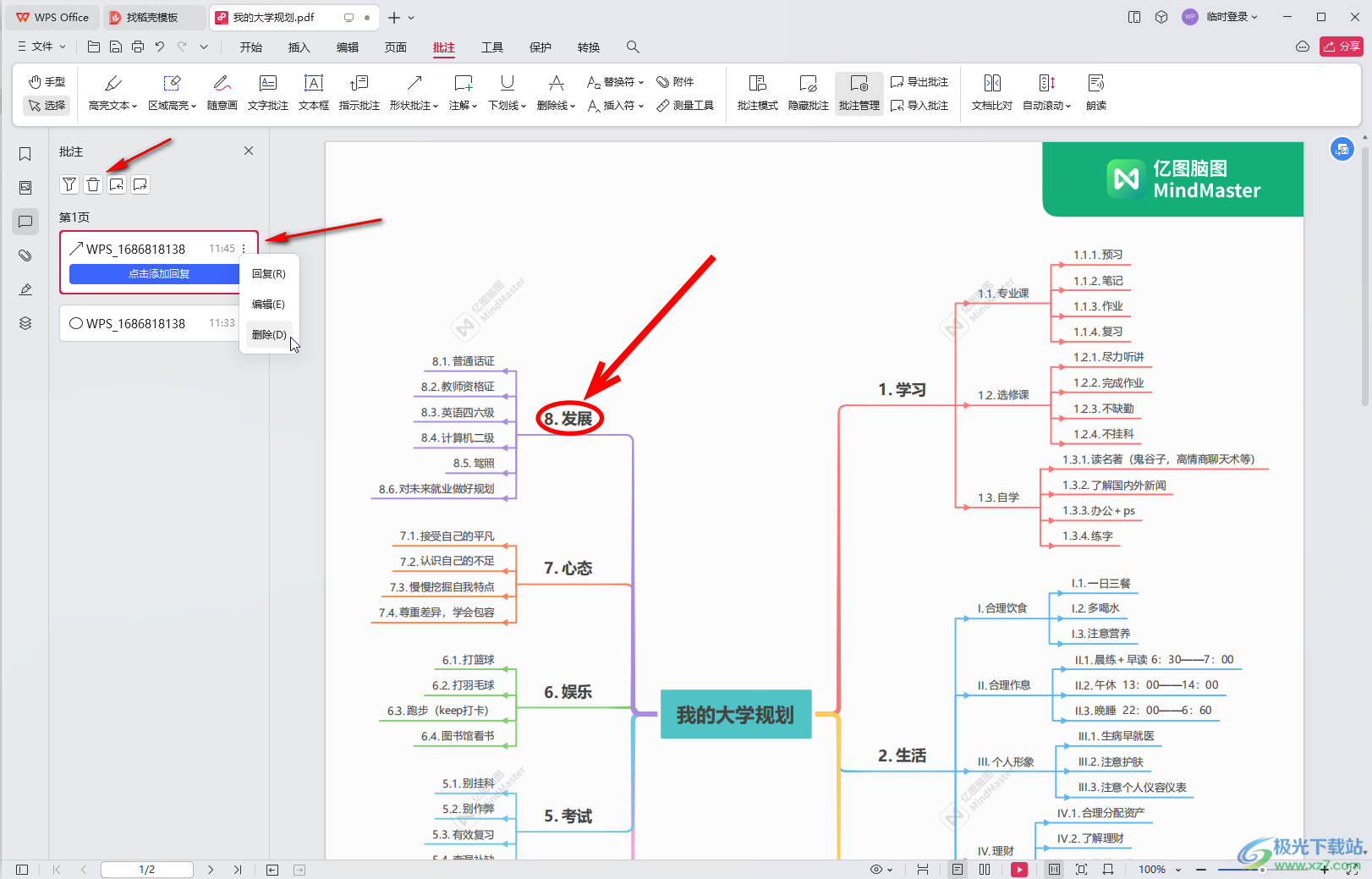
以上就是电脑版WPS PDF中插入箭头标注符号的方法教程的全部内容了。以上步骤操作起来其实都是非常简单的,小伙伴们可以打开自己的软件后一起动手操作起来。
